在安装电脑系统时,使用光盘是一种常见且可靠的方法。本文将详细介绍使用光盘进行电脑系统安装的步骤和注意事项,帮助读者顺利完成系统安装,确保电脑正常运行。...
2025-02-15 327 光盘安装
Win7作为一款经典的操作系统,许多用户依然钟爱它的稳定性和易用性。在重新安装系统时,使用光盘进行安装是一种常见的选择。本文将详细介绍如何使用Win7光盘来安装系统,帮助用户轻松完成操作。

1.准备工作:获取Win7安装光盘和确保重要数据备份
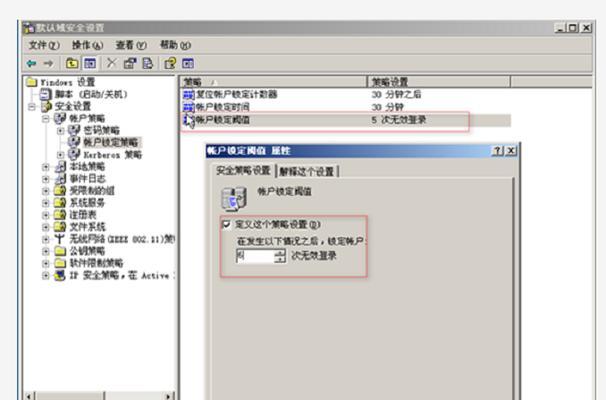
在进行系统安装前,首先需要准备好Win7光盘,并在操作之前,确保重要的数据已经备份。
2.启动计算机并进入BIOS设置
将Win7光盘插入计算机,并启动计算机。在开机过程中,按下相应的按键(通常是F12或者Del键)进入BIOS设置界面。
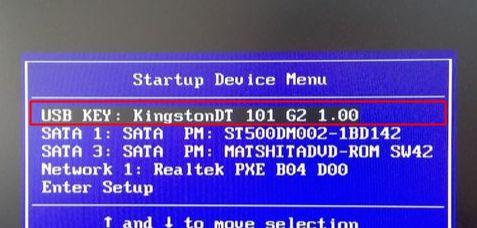
3.设置启动项为光驱
在BIOS设置界面中,找到启动项设置,将光驱设置为第一启动项。
4.保存设置并重新启动计算机
完成设置后,保存更改并重新启动计算机。计算机会自动从光盘启动。
5.进入系统安装界面并选择安装语言
当计算机启动时,系统会进入Win7安装界面。选择合适的安装语言,并点击“下一步”。
6.同意许可协议
阅读并同意Win7的许可协议,然后点击“下一步”继续。
7.选择安装类型
根据个人需求,选择“自定义(高级)”或者“快速”安装类型。
8.创建分区
如果需要创建分区,可以在这一步骤中进行设置。选择“新建”并按照向导提示进行操作。
9.格式化分区
对于已有分区,可以进行格式化操作,以确保系统安装的干净和稳定。选择分区并点击“格式化”。
10.开始安装系统
完成分区设置后,点击“下一步”开始系统安装。等待系统自动完成安装过程。
11.设置用户名和密码
在安装过程中,设置计算机的用户名和密码,以及所需的其他信息。
12.安装驱动程序和更新
完成系统安装后,根据需要安装相关驱动程序和系统更新,以确保计算机正常运行。
13.还原个人文件和应用程序
如果有备份的个人文件和应用程序,可以在安装完成后进行还原操作。
14.进行系统优化和设置
根据个人需求,对系统进行优化和设置,以提高系统的性能和稳定性。
15.安装完成,享受新系统
系统优化和设置完成后,Win7系统安装就算全部完成。现在,您可以享受全新的系统带来的稳定和愉悦的使用体验了。
使用Win7光盘进行系统安装是一项相对简单而又重要的任务。通过正确的操作步骤,我们可以轻松完成系统的安装,并获得一个稳定可靠的操作环境。希望本文的详细教程能够帮助读者顺利完成Win7系统安装,并享受到全新系统带来的便利与舒适。
标签: 光盘安装
相关文章

在安装电脑系统时,使用光盘是一种常见且可靠的方法。本文将详细介绍使用光盘进行电脑系统安装的步骤和注意事项,帮助读者顺利完成系统安装,确保电脑正常运行。...
2025-02-15 327 光盘安装

随着技术的不断进步和电脑硬件的快速发展,使用Windows7系统的用户仍然不在少数。然而,对于一些用户来说,可能还不太熟悉如何通过光盘安装Window...
2024-11-29 564 光盘安装

在数字化时代,台式电脑仍然是我们工作和娱乐不可或缺的一部分。然而,对于一些新手来说,安装台式电脑可能会是一个具有挑战性的任务。本文将带领大家通过光盘来...
2024-10-11 564 光盘安装
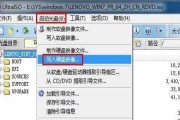
在电脑使用过程中,难免会遇到系统崩溃或需要重新安装操作系统的情况。而光盘安装Win7系统是一种常见且可靠的方式。本文将为大家介绍如何使用光盘进行Win...
2024-09-27 334 光盘安装
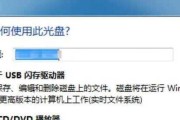
在电脑系统出现问题或需要更换新系统时,使用光盘安装是一个常见且可靠的选择。本文将为大家详细介绍如何使用光盘安装电脑系统的步骤。准备工作1....
2024-04-17 313 光盘安装

在安装操作系统时,使用光盘方式是一种经典且可靠的方法。本文将详细介绍使用光盘安装Win10系统的步骤和注意事项,以帮助读者顺利完成安装。一、准...
2024-02-15 415 光盘安装
最新评论